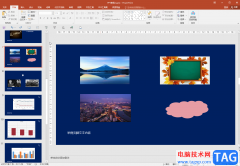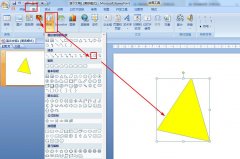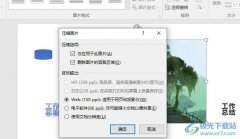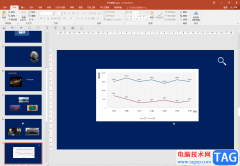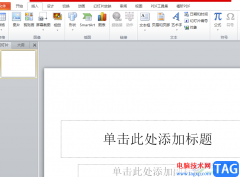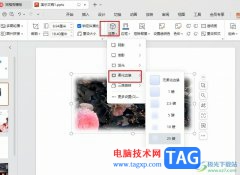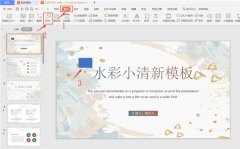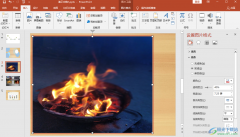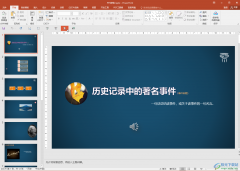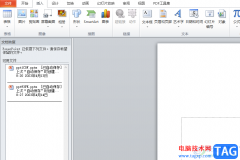很多小伙伴之所以喜欢使用powerpoint程序来对演示文稿进行编辑,就是因为PPT中的功能十分的丰富,能够满足我们对于演示文稿编辑的各种需求。有的小伙伴在使用PPT对演示文稿进行编辑时想要开启自动折叠功能区功能,这时我们只需要进入PPT的“选项”页面,然后在常规设置页面中找到“自动折叠功能区”选项,点击勾选该选项,最后再点击页面下方的确定选项即可。有的小伙伴可能不清楚具体的操作方法,接下来小编就来和大家分享一下PPT设置自动折叠功能区的方法。
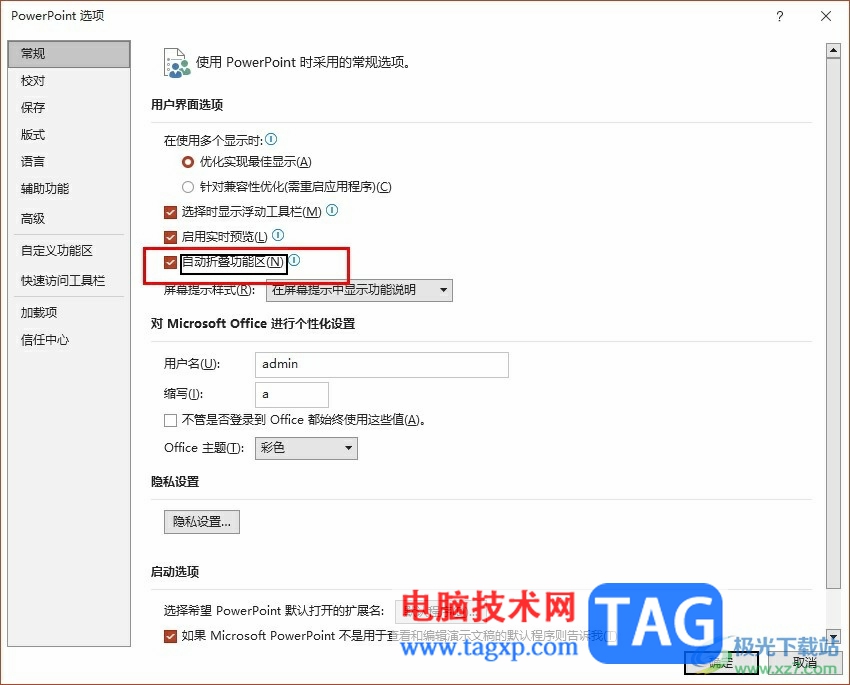
方法步骤
1、第一步,我们在电脑中右键单击一个需要编辑的演示文稿,然后在菜单列表中点击打开方式选项,接着在子菜单列表中选择“PowerPoint”选项
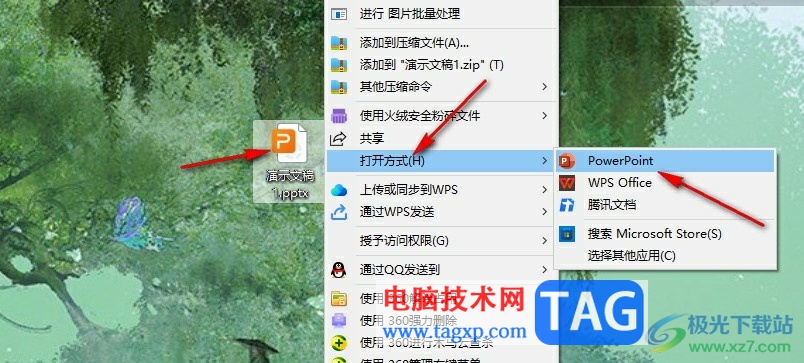
2、第二步,进入PPT页面之后,我们在页面左上角点击打开“文件”选项
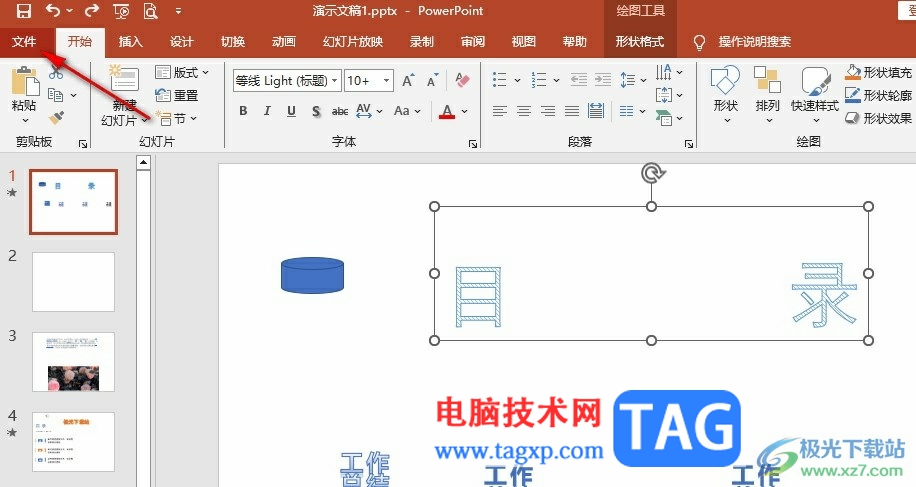
3、第三步,进入文件页面之后,我们在左侧列表中点击打开“选项”
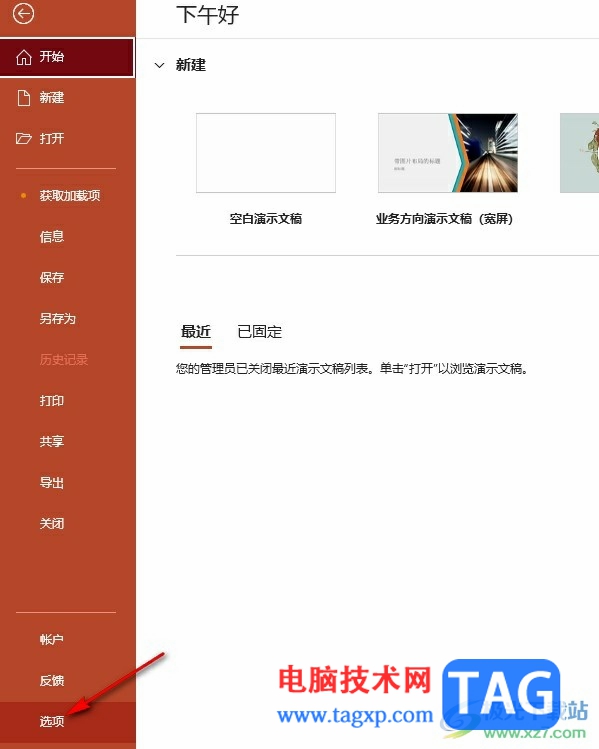
4、第四步,进入PowerPoint选项页面之后,我们在常规设置页面中找到“自动折叠功能区”选项
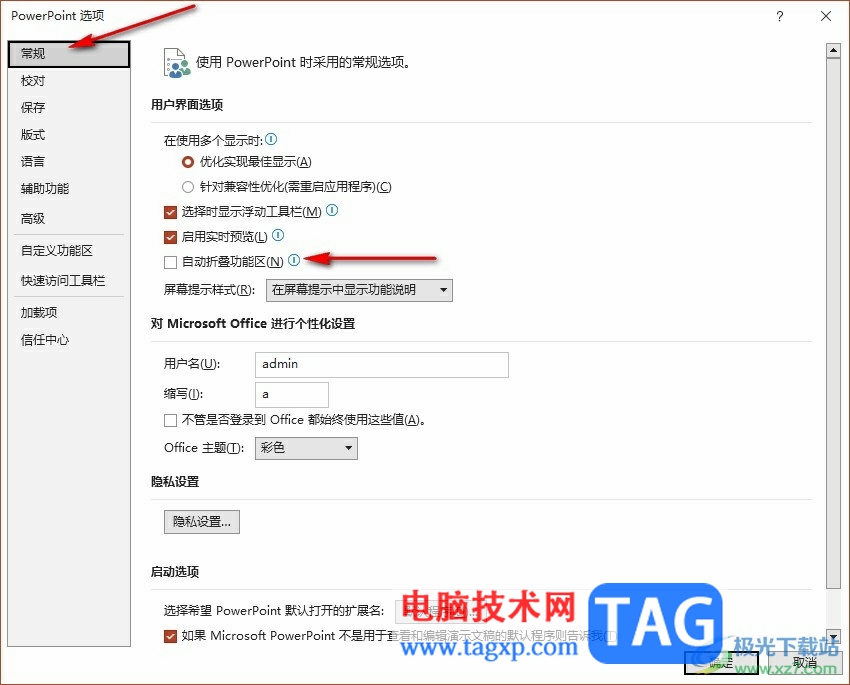
5、第五步,最后我们将“自动折叠功能区”选项进行勾选,再点击确定选项即可
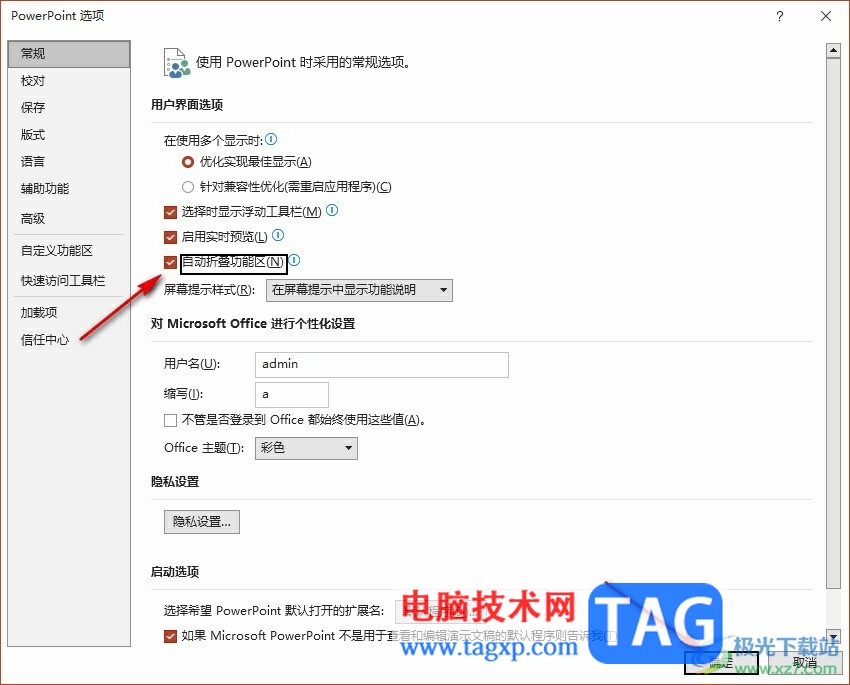
以上就是小编整理总结出的关于PPT设置自动折叠功能区的方法,我们在PPT中打开文件选项,再打开“选项”,接着在常规设置页面中我们找到并勾选“自动折叠功能区”选项,最后点击确定选项即可,感兴趣的小伙伴快去试试吧。